Hướng dẫn sử dụng Photoshop CS5 - Phần 24: Cài đặt, chia sẻ và sử dụng Photoshop Action
Quản Trị Mạng - Trong bài hướng dẫn dưới đây, chúng ta sẽ cùng nhau tìm hiểu về cách thức chia sẻ, cài đặt các file Photoshop Action – tính năng này cho phép người sử dụng dễ dàng thực hiện được cùng 1 thao tác giống nhau trên nhiều bức ảnh, tất cả chỉ với 1 vài thao tác nhấn chuột. Đó là cách sử dụng, còn nếu muốn lưu lại, chia sẻ, hoặc cài đặt các Action khác thì phải làm thế nào?
Giả sử rằng, chúng ta đã có file Photoshop Action dùng để cài đặt. Hãy mở Photoshop > Window > Actions, cửa sổ điều khiển chính của Actions Panel sẽ hiển thị. Chọn tiếp ![]() để mở phần Menu và Load Actions:
để mở phần Menu và Load Actions:
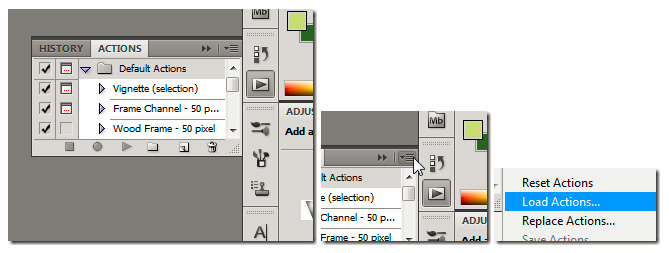
Sau đó, trỏ tới thư mục bạn lưu trữ file Photoshop Action (*.atn), chọn và nhấn nút Load:
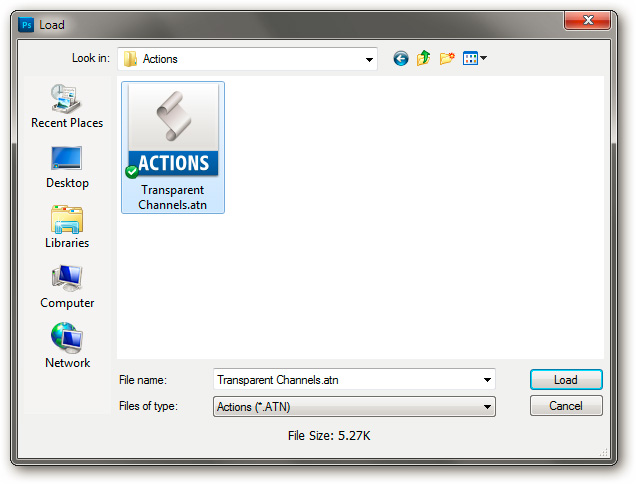
Lưu ý rằng bạn có thể lưu file *.atn này trong thư mục mặc định của Photoshop (C:\Program Files\Adobe\Adobe Photoshop\Presets\Actions) hoặc bên trong Dropbox để chia sẻ. Sau đó, hãy mở lại chương trình, bạn sẽ thấy Action mới hiển thị như sau:

Trích xuất và chia sẻ file Action:
Trong trường hợp khác, nếu bạn muốn chia sẻ các Action ưa thích của mình với bạn bè hoặc những người đồng nghiệp khác, hãy thực hiện theo các bước sau. Photoshop chỉ hỗ trợ việc lưu nhiều action trong 1 lúc, và không thể áp dụng với từng action đơn lẻ. Do vậy, hãy tạo mới bằng cách nhấn nút New Set như hình dưới:
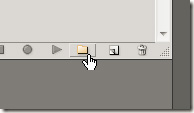
Đặt tên cho bộ set vừa tạo:
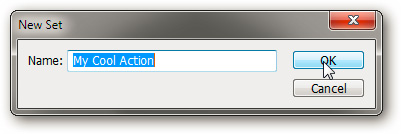
Sau đó, chỉ cần kéo và thả action cần lưu vào thư mục set mới:
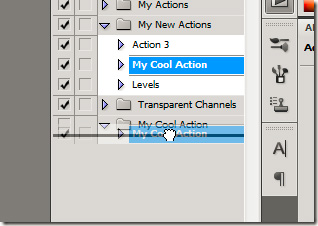
Tiếp tục, nhấn nút có biểu tượng ![]() và chọn Save Actions trong menu hiển thị:
và chọn Save Actions trong menu hiển thị:
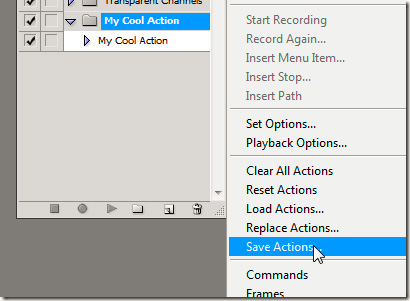
Và cuối cùng là đặt tên cho file Action này:
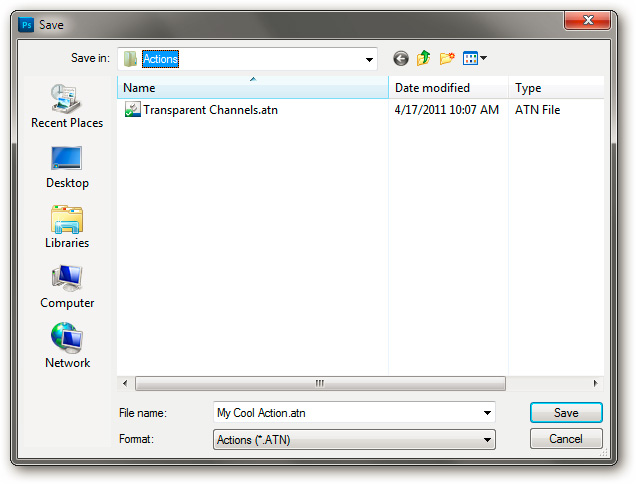
Giờ đây, bạn đã có thể dễ dàng chia sẻ với bất kỳ ai, tất cả chỉ với vài thao tác đơn giản và dễ dàng. Chúc các bạn thành công!
Bạn nên đọc
-

Hướng dẫn sử dụng Photoshop CS5 - Phần 29: Tạo hiệu ứng phóng to trong bức ảnh
-

Cách thêm tuyết rơi vào ảnh bằng Photoshop
-

Cách tạo ảnh bo tròn góc trên Photoshop
-

Cách tạo viền mờ trong ảnh Photoshop
-

Cách biến ảnh thành tranh vẽ bằng chức năng Generative Fill trong Photoshop
-

Tạo ảnh kỹ thuật số với Photoshop CS6
-

19 trang web tải Photoshop Action miễn phí
-

Hướng dẫn sử dụng Photoshop CS5 - Phần 27: Tạo hiệu ứng Motion trên đối tượng bất kỳ
-

Photoshop CS6: Cách tạo khối hình học trừu tượng
Theo Nghị định 147/2024/ND-CP, bạn cần xác thực tài khoản trước khi sử dụng tính năng này. Chúng tôi sẽ gửi mã xác thực qua SMS hoặc Zalo tới số điện thoại mà bạn nhập dưới đây:
Cũ vẫn chất
-

File XML là gì và cách mở nó như thế nào?
2 ngày -

Những bài học thực tế về cuộc sống giúp bạn sống tốt và ý nghĩa hơn
2 ngày -

Cách chèn, xóa bỏ watermark trong tài liệu Word
2 ngày -

Stt về bạn thân, những câu nói hay về tình bạn
2 ngày 2 -

Hàm SUBTOTAL: Tính tổng giá trị danh sách đã lọc trong Excel
2 ngày -

Những biệt danh hay cho bạn thân, đặt biệt danh cho bạn thân
2 ngày 53 -

Build Talon DTCL mùa 7, đồ chuẩn Talon Sát Thủ Bang Hội
2 ngày -

Cách xóa trang trắng trong Google Docs
2 ngày -

Hướng dẫn ghép sticker Free Fire vào ảnh
2 ngày -

Cách lấy link video YouTube trên điện thoại, máy tính
2 ngày
 Công nghệ
Công nghệ  AI
AI  Windows
Windows  iPhone
iPhone  Android
Android  Học IT
Học IT  Download
Download  Tiện ích
Tiện ích  Khoa học
Khoa học  Game
Game  Làng CN
Làng CN  Ứng dụng
Ứng dụng 








 Linux
Linux  Đồng hồ thông minh
Đồng hồ thông minh  macOS
macOS  Chụp ảnh - Quay phim
Chụp ảnh - Quay phim  Thủ thuật SEO
Thủ thuật SEO  Phần cứng
Phần cứng  Kiến thức cơ bản
Kiến thức cơ bản  Lập trình
Lập trình  Dịch vụ công trực tuyến
Dịch vụ công trực tuyến  Dịch vụ nhà mạng
Dịch vụ nhà mạng  Quiz công nghệ
Quiz công nghệ  Microsoft Word 2016
Microsoft Word 2016  Microsoft Word 2013
Microsoft Word 2013  Microsoft Word 2007
Microsoft Word 2007  Microsoft Excel 2019
Microsoft Excel 2019  Microsoft Excel 2016
Microsoft Excel 2016  Microsoft PowerPoint 2019
Microsoft PowerPoint 2019  Google Sheets
Google Sheets  Học Photoshop
Học Photoshop  Lập trình Scratch
Lập trình Scratch  Bootstrap
Bootstrap  Năng suất
Năng suất  Game - Trò chơi
Game - Trò chơi  Hệ thống
Hệ thống  Thiết kế & Đồ họa
Thiết kế & Đồ họa  Internet
Internet  Bảo mật, Antivirus
Bảo mật, Antivirus  Doanh nghiệp
Doanh nghiệp  Ảnh & Video
Ảnh & Video  Giải trí & Âm nhạc
Giải trí & Âm nhạc  Mạng xã hội
Mạng xã hội  Lập trình
Lập trình  Giáo dục - Học tập
Giáo dục - Học tập  Lối sống
Lối sống  Tài chính & Mua sắm
Tài chính & Mua sắm  AI Trí tuệ nhân tạo
AI Trí tuệ nhân tạo  ChatGPT
ChatGPT  Gemini
Gemini  Điện máy
Điện máy  Tivi
Tivi  Tủ lạnh
Tủ lạnh  Điều hòa
Điều hòa  Máy giặt
Máy giặt  Cuộc sống
Cuộc sống  TOP
TOP  Kỹ năng
Kỹ năng  Món ngon mỗi ngày
Món ngon mỗi ngày  Nuôi dạy con
Nuôi dạy con  Mẹo vặt
Mẹo vặt  Phim ảnh, Truyện
Phim ảnh, Truyện  Làm đẹp
Làm đẹp  DIY - Handmade
DIY - Handmade  Du lịch
Du lịch  Quà tặng
Quà tặng  Giải trí
Giải trí  Là gì?
Là gì?  Nhà đẹp
Nhà đẹp  Giáng sinh - Noel
Giáng sinh - Noel  Hướng dẫn
Hướng dẫn  Ô tô, Xe máy
Ô tô, Xe máy  Tấn công mạng
Tấn công mạng  Chuyện công nghệ
Chuyện công nghệ  Công nghệ mới
Công nghệ mới  Trí tuệ Thiên tài
Trí tuệ Thiên tài